AMS电脑客户端是一个捷高网络摄像机视频监控软件。
AMS视频监控电脑客户端安装方法
装好AMS并看到ams_server成功运行后,如AMS访问IP为135.251.214.201,则直接在IE里输入:
http://135.251.214.201:8080/ams-client/
下载client后在本机安装即可
最好将下载的客户端直接保存到本机磁盘根目录下,如D: 而不要放在其他子目录下。
例:保存为D:/ams-client-windows-9.0.10.3-124407.zip
直接解压,则会生成D:/ams 双击客户端amsclient.exe 即可登录。
依次输入网管server的ip地址,用户名,密码,点击完成以后登录
(注:成功登录过一次以后,下次登录时,会自动显示上次登录server的主机名,不必再次输入ip地址;初始登录用户/密码为admin/admin 第一次成功登录后会提示修改密码)
AMS视频监控电脑客户端使用方法
用户设置及分权分域设定
在管理-用户界面,可以修改帐号密码及最大并发会话数,点右上角√保存:
分权分域:
为了让不同的帐号管理不同组的网元,需要配置分权分域,如:让帐号test只能管理到group2,而不能管理其他组网元(test登录后直接不会显示其他组网元)
首先创建新用户test:
输入用户名test
配置密码和最大并发数(默认未配置任何允许的组,即默认没有任何网元组的访问权限)
然后创建pap文件:
输入分组名称后点击finish. PAP文件有个名称即可,用于与帐户-网元关联。
然后创建pap组
输入PAP组名称(如222)后点击next,出现如下界面(会要求关联PAP文件与用户):
把刚才创建的PAP 222和用户名test添加到组中,使test账号能管理到PAP group 222
然后创建新的网元组group2:
写入组名称(如2),以及分区访问配置文件PAP: 222
由于PAP文件:222 被添加到了PAP group 222里面,而该PAP group 里添加了用户test,因此使用test账号登陆可以看到test账号能管理到group2
(若未将test关联到PAP group里去,用test登录则会看不见任何组和网元)
即创建网元组时关联的PAP文件,该文件属于哪个PAP组,那个PAP组的用户就能访问创建的网元组。














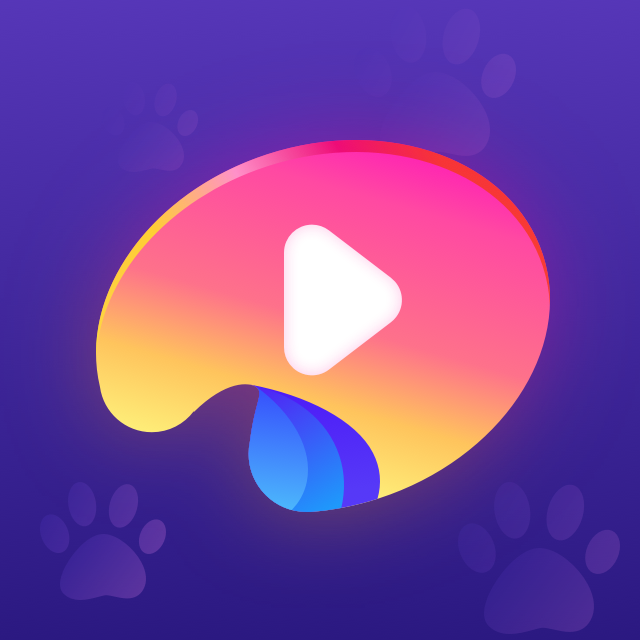

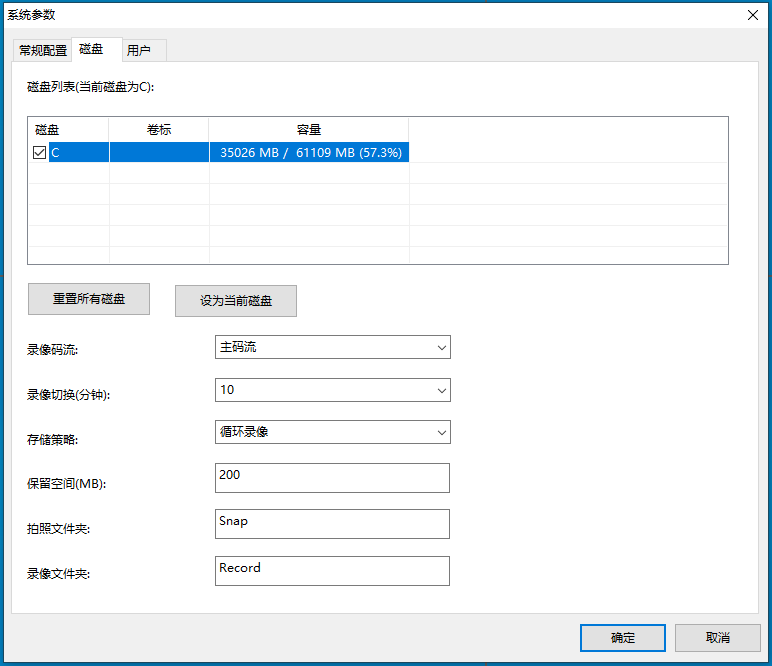
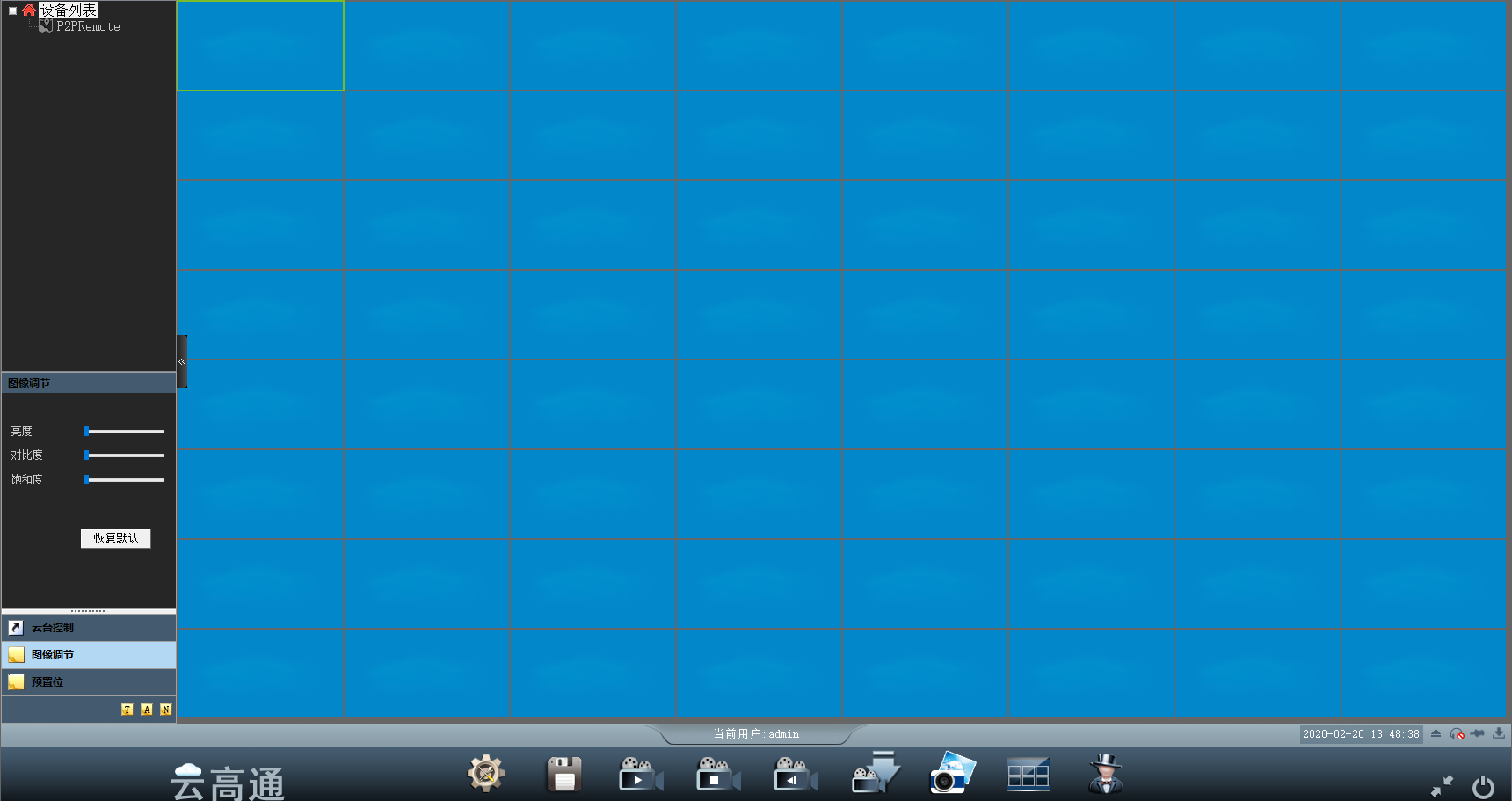


 爱奇艺万能联播电脑版v5.4.1.5408 官方pc版
爱奇艺万能联播电脑版v5.4.1.5408 官方pc版
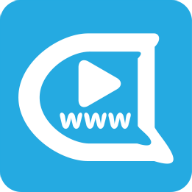 弹弹Play播放器电脑版12.3.4绿色版
弹弹Play播放器电脑版12.3.4绿色版
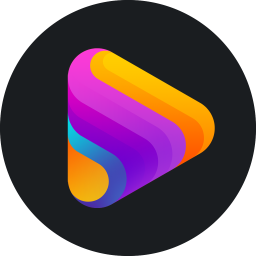 PlayeraFab Ultra蓝光影音播放器7.0.2.2 x64 中文永久激活版
PlayeraFab Ultra蓝光影音播放器7.0.2.2 x64 中文永久激活版
 爱奇艺去广告绿色版10.2.0.6681 免费版
爱奇艺去广告绿色版10.2.0.6681 免费版
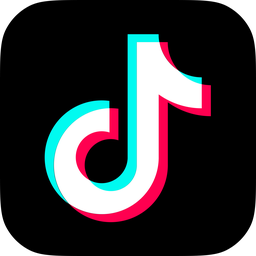 抖音电脑版windows客户端1.7.201 PC桌面版
抖音电脑版windows客户端1.7.201 PC桌面版
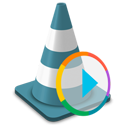 ace stream media 多媒体播放器3.1.32 官方最新版
ace stream media 多媒体播放器3.1.32 官方最新版
 哔哩哔哩uwp版1.3.12.0客户端
哔哩哔哩uwp版1.3.12.0客户端
 SunPlayer播放器(QT版&Duilib版)1.0.0.2最新版
SunPlayer播放器(QT版&Duilib版)1.0.0.2最新版
 芒果TV视频苹果电脑版6.3.8 官方正版
芒果TV视频苹果电脑版6.3.8 官方正版
 腾讯视频Linux客户端1.0.10 官方正版
腾讯视频Linux客户端1.0.10 官方正版
 优秀多功能媒体播放器PC版v5.9.7.441新版
优秀多功能媒体播放器PC版v5.9.7.441新版
 B站姬助理(BzJzs)绿色最新版v1.3.2beta电脑版
B站姬助理(BzJzs)绿色最新版v1.3.2beta电脑版
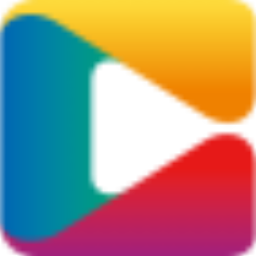 央视影音去广告版4.6.7.1.7 绿色中文版
央视影音去广告版4.6.7.1.7 绿色中文版
 Adobe Flash Player三合一版34.0.0.251 无广告版
Adobe Flash Player三合一版34.0.0.251 无广告版
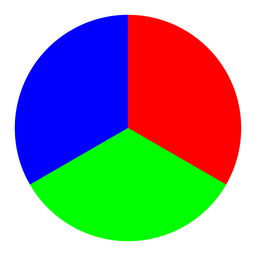 卡莱特LEDVISION显示屏控制播放管理系统6.9 简体中文版
卡莱特LEDVISION显示屏控制播放管理系统6.9 简体中文版
 捷高硬盘录像机nvs电脑客户端7.3 简体中文免费版
捷高硬盘录像机nvs电脑客户端7.3 简体中文免费版
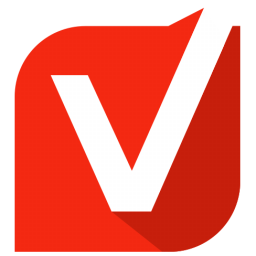 VPlayer播放器软件3.2.2.0301 官方最新版
VPlayer播放器软件3.2.2.0301 官方最新版
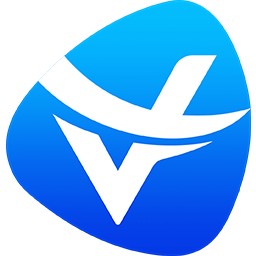 局域网显示屏管理软件(ViPlex Handy)1.9.2.0201 官方安装版
局域网显示屏管理软件(ViPlex Handy)1.9.2.0201 官方安装版
 诺瓦播放软件(NovaStudio)3.4.2 官方最新版
诺瓦播放软件(NovaStudio)3.4.2 官方最新版
 东奥会计云课堂PC学习工具1.3.2.0 官方最新版
东奥会计云课堂PC学习工具1.3.2.0 官方最新版
 芒果+云视听+电视猫三款去广告TV软件永久不更新版
芒果+云视听+电视猫三款去广告TV软件永久不更新版
 腾讯视频2023正式版11.66.4541.0 官方正式版
腾讯视频2023正式版11.66.4541.0 官方正式版
 优酷PC客户端9.2.15.1002 官方正式版
优酷PC客户端9.2.15.1002 官方正式版
 哔哩哔哩PC客户端1.9.2.2092 官方版
哔哩哔哩PC客户端1.9.2.2092 官方版
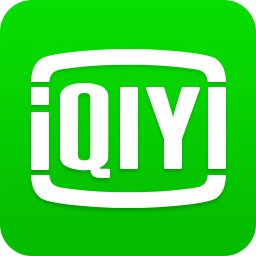 爱奇艺10.1.0.6636 官方最新版
爱奇艺10.1.0.6636 官方最新版
 KMPlayer播放器2023最新版4.2.2.43 最新版
KMPlayer播放器2023最新版4.2.2.43 最新版
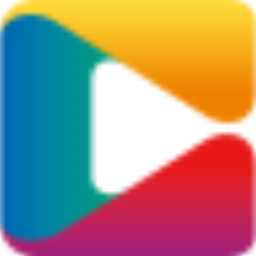 央视影音(CBox)v5.1.2.1 官方正式版
央视影音(CBox)v5.1.2.1 官方正式版
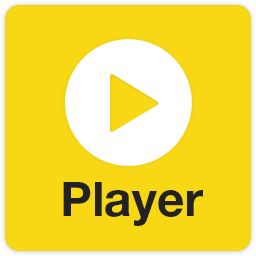 PotPlayer视频播放器1.7.21486 官方中文版
PotPlayer视频播放器1.7.21486 官方中文版
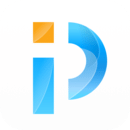 pptv电视20205.1.1.0002 最新版下载
pptv电视20205.1.1.0002 最新版下载
 迅雷影音PC版6.1.7.810 官方最新版【电脑版】
迅雷影音PC版6.1.7.810 官方最新版【电脑版】
 剧汇TV视频电脑版1.4.1 官方最新版
剧汇TV视频电脑版1.4.1 官方最新版
 MPC播放器最新版1.9.10绿色免费版
MPC播放器最新版1.9.10绿色免费版
 UtoVR全景视频播放器(高清VR视频播放器)6.7 官方最新版
UtoVR全景视频播放器(高清VR视频播放器)6.7 官方最新版
 射手影音播放器20204.7.0 官方最新版
射手影音播放器20204.7.0 官方最新版
 MPV播放器2.0 免费版 for win64
MPV播放器2.0 免费版 for win64





 优酷PC客户端7.0.7.10205 去广告优化版
优酷PC客户端7.0.7.10205 去广告优化版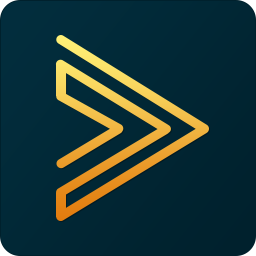 监控录像播放器(VSPlayer)7.4.4 免费版
监控录像播放器(VSPlayer)7.4.4 免费版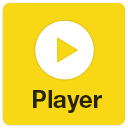 PotPlayer 64位V1.7.21878去广告绿色版
PotPlayer 64位V1.7.21878去广告绿色版 flashplayer9.0简体中文版
flashplayer9.0简体中文版 百度影音官方免费下载(百度影音电脑版)5.6.
百度影音官方免费下载(百度影音电脑版)5.6. PowerDVD22破解版22.0.1915.62 中文免激活极
PowerDVD22破解版22.0.1915.62 中文免激活极 千千静听(TTPlayer)5.9.1 纯净便携版
千千静听(TTPlayer)5.9.1 纯净便携版


